Steam ist mit Abstand der beliebteste PC-Gaming-Client, und mit Hunderten von Titeln, die für Linux-Systeme verfügbar sind, ist es kein Wunder, warum Linux-Gamer Steam auf Ubuntu 22.04 Jammy Jellyfish installieren möchten. Valve, das Unternehmen hinter Steam, zielt mit seiner Linux-Unterstützung offiziell auf Ubuntu und Debian ab, was großartige Neuigkeiten für Ubuntu-Benutzer sind.
In diesem Tutorial führen wir Sie durch die Anweisungen zur Installation von Steam für Ubuntu 22.04 Jammy Jellyfish mit dem Standard-Ubuntu-Repository sowie zur Durchführung einer manuellen Installation mit dem offiziellen Steam-Paket.
In diesem Tutorial lernen Sie:
- So installieren Sie Steam aus dem Ubuntu-Paket-Repository
- So installieren Sie Steam manuell mit dem offiziellen Steam-Paket
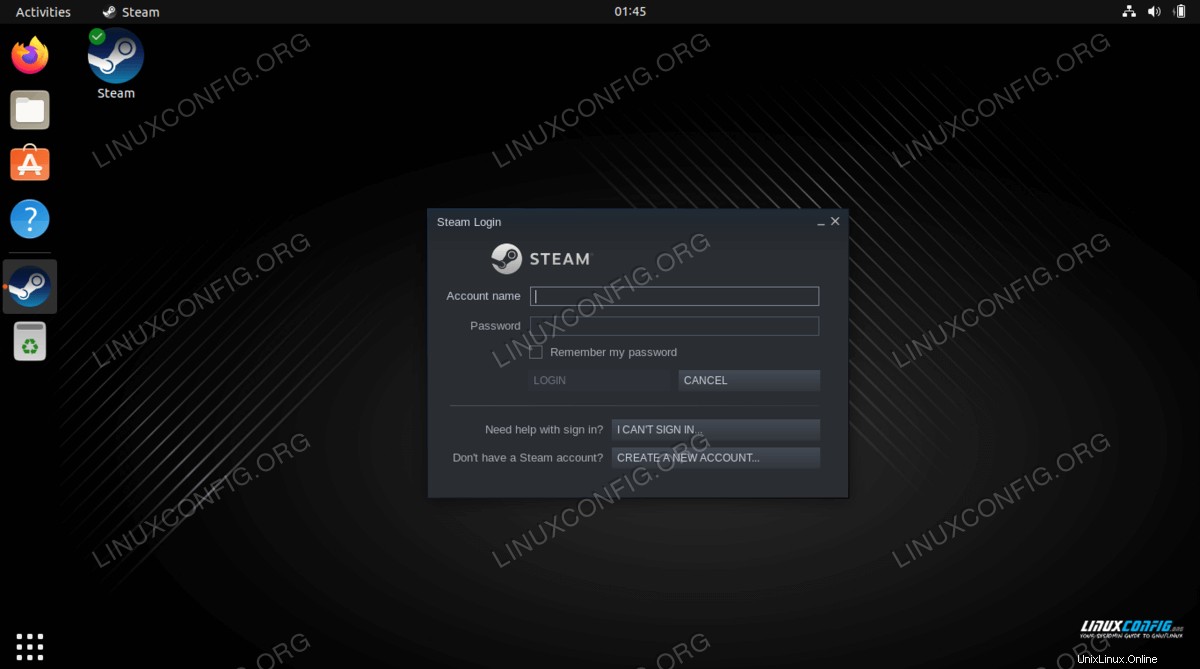
| Kategorie | Anforderungen, Konventionen oder verwendete Softwareversion |
|---|---|
| System | Ubuntu 22.04 Jammy Jellyfish |
| Software | Dampf |
| Andere | Privilegierter Zugriff auf Ihr Linux-System als root oder über sudo Befehl. |
| Konventionen | # – erfordert, dass bestimmte Linux-Befehle mit Root-Rechten ausgeführt werden, entweder direkt als Root-Benutzer oder durch Verwendung von sudo Befehl$ – erfordert, dass bestimmte Linux-Befehle als normaler, nicht privilegierter Benutzer ausgeführt werden |
Schritt-für-Schritt-Anleitung zur Installation von Steam auf Ubuntu 22.04
Installieren Sie Steam aus dem Ubuntu-Paket-Repository
- Der erste Schritt besteht darin, ein Befehlszeilenterminal zu öffnen und zu bestätigen, dass das
multiverseUbuntu-Repository ist aktiviert:$ sudo add-apt-repository multiverse $ sudo apt update
- Installieren Sie als Nächstes das Steam-Softwarepaket mit dem folgenden
aptBefehl.$ sudo apt install steam
- Verwenden Sie Ihr Desktop-Menü, um Steam zu starten, indem Sie im Aktivitäten-Menü danach suchen.
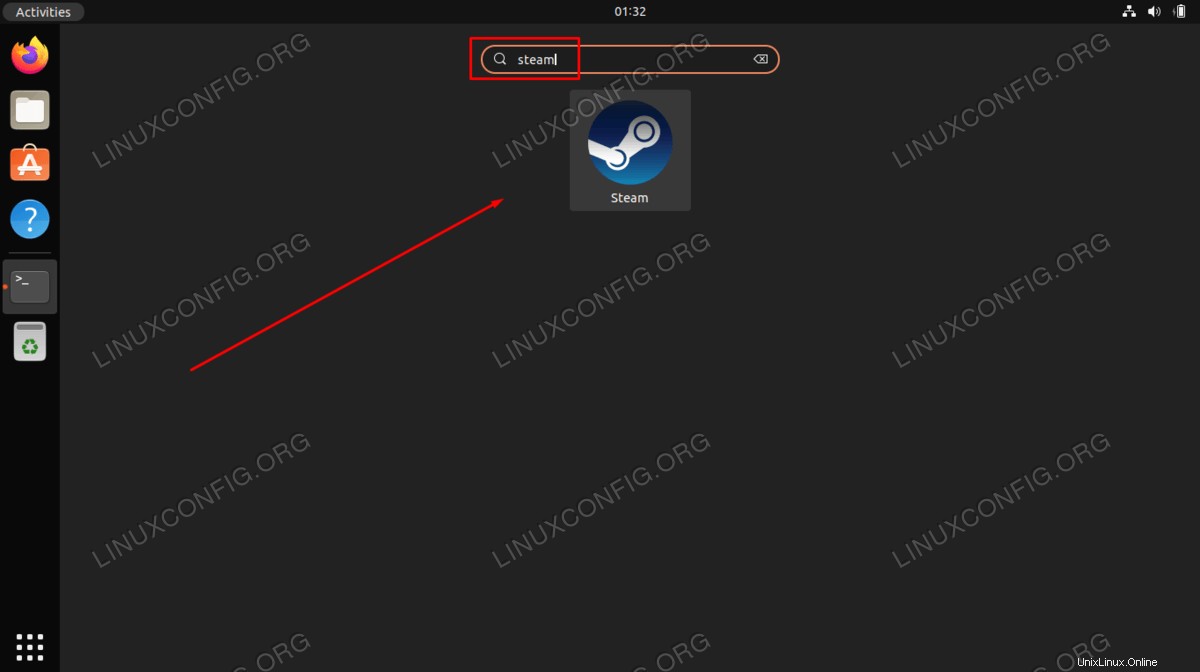
- Oder führen Sie alternativ den folgenden Befehl aus, um Steam zu öffnen:
$ steam
Steam hält sich automatisch auf dem neuesten Stand, indem bei jedem Öffnen der Anwendung nach Updates gesucht wird.
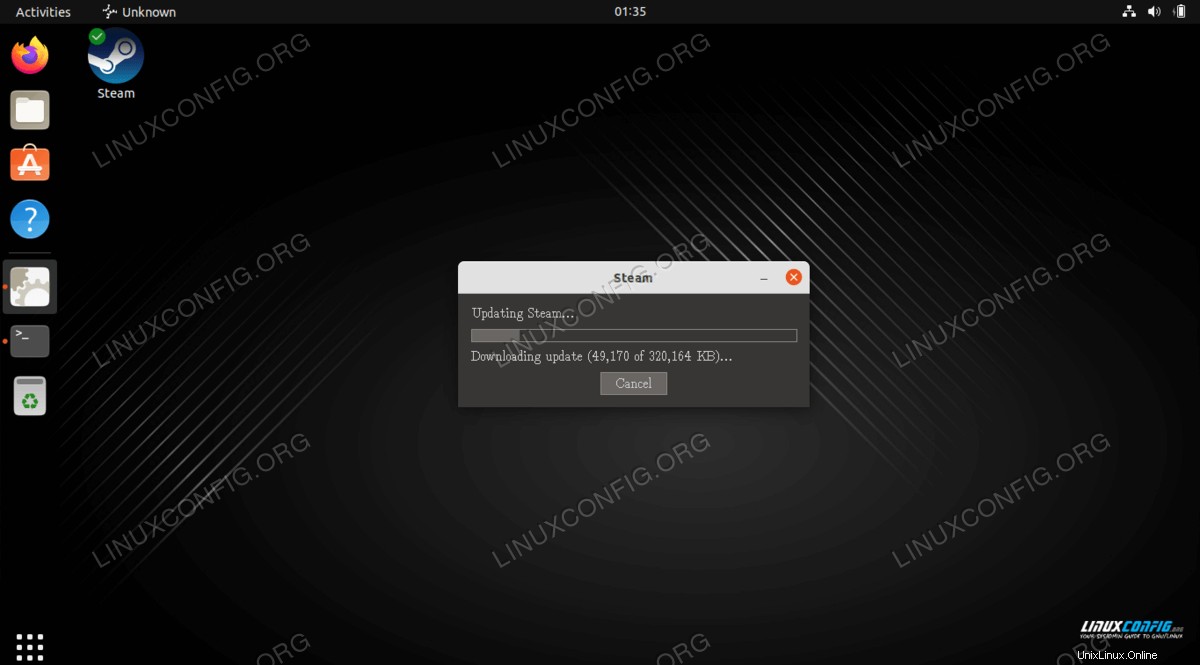
Installieren Sie Steam manuell mit dem offiziellen Steam-Paket
Der Vorteil dieser Methode besteht darin, dass Sie möglicherweise eine etwas aktuellere Version der Software erhalten als die, die im offiziellen Ubuntu-Repo verfügbar ist.
- Beginnen Sie, indem Sie ein Befehlszeilenterminal öffnen und
i386aktivieren Architektur-Repository:$ sudo dpkg --add-architecture i386 $ sudo apt update
- Als nächstes installieren Sie alle Steam-Voraussetzungen mit dem folgenden
aptBefehl:$ sudo apt install wget gdebi-core libgl1-mesa-glx:i386
- Laden Sie als Nächstes das offizielle Steam-Paket herunter:
$ wget -O ~/steam.deb http://media.steampowered.com/client/installer/steam.deb
- Installieren Sie das heruntergeladene Steam-Paket mit dem
gdebiBefehl:$ sudo gdebi ~/steam.deb
- Verwenden Sie Ihr Desktop-Menü, um Steam zu starten, indem Sie im Aktivitäten-Menü danach suchen.
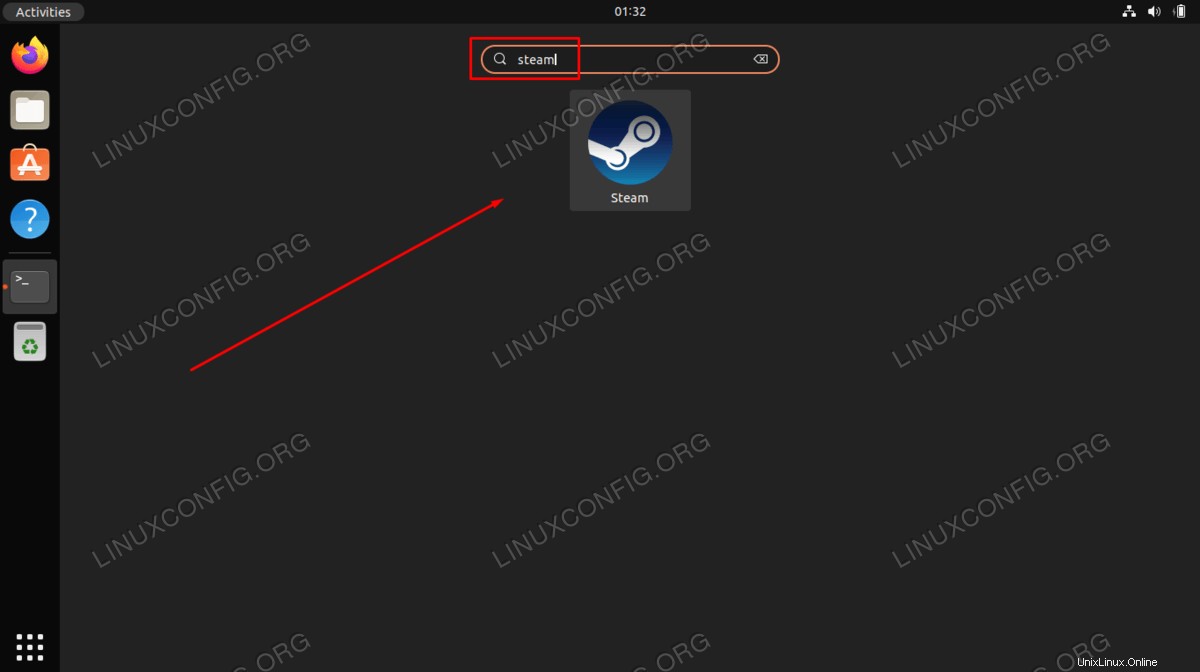
- Oder führen Sie alternativ den folgenden Befehl aus, um Steam zu öffnen:
$ steam
Abschlussgedanken
In diesem Tutorial haben wir gesehen, wie man Steam für Ubuntu 22.04 Jammy Jellyfish Linux installiert. Dies beinhaltete die Installation über das Ubuntu-Repository und die manuelle Installation von Steam von der Website, falls Sie nicht die aktuellste Version haben möchten.